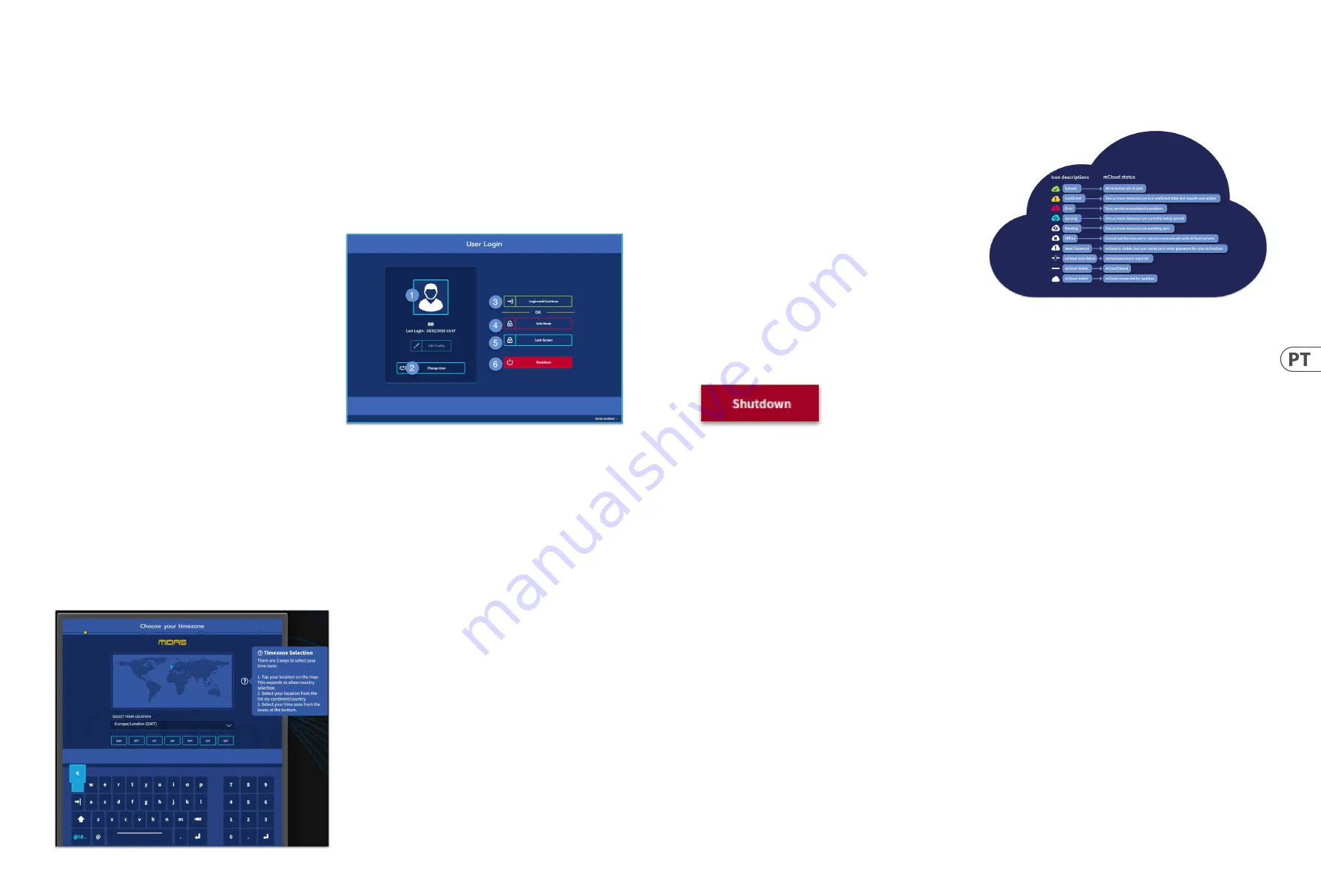
104
HD96-24-CC-TP
Quick Start Guide
105
Salvar um programa versus armazenar uma cena
É importante entender as diferenças entre salvar um programa e armazenar uma
cena. Armazenar uma cena salva as configurações atuais do sistema no arquivo
show. Os dados da cena nunca são atualizados, a menos que você armazene
manualmente uma cena. O arquivo show permanece não salvo na RAM. Embora
o estado da superfície de controle seja copiado a cada cinco segundos, ele não é
armazenado em uma cena. Em vez disso, ele é colocado na NVRAM (memória de
acesso aleatório não volátil) da memória da superfície de controle, que é um tipo
de RAM que não perde seus dados quando a energia é desligada. Se a superfície
de controle perder energia acidentalmente, essas configurações serão carregadas
de forma que os parâmetros de áudio sejam idênticos, evitando assim pulos no
nível de áudio.
Salvar um show copia o arquivo do show no disco de estado sólido interno da
superfície de controle. Isso fornece uma cópia ‘permanente’, desde que você
desligue o sistema adequadamente, conforme detalhado na seção a seguir. Você
também tem a opção de salvar seu programa em sua conta Midas mCloud. Isso
oferece segurança extra ao seu trabalho e permite que o arquivo do programa seja
restaurado em um console, mesmo que você tenha perdido o pen drive.
Desligando o centro de controle adequadamente
Ao desligar a superfície de controle, recomendamos que você use a opção desligar
no menu da GUI.
Segure Shutdown por um curto período de tempo enquanto a linha traça ao
redor do botão. A superfície iniciará então a rotina de desligamento, a tela
ficará em branco, o logotipo da Midas será exibido brevemente e a tela ficará
em branco pela segunda vez, indicando que o procedimento de desligamento
foi concluído. Somente quando o sistema for desligado corretamente é seguro
desligar o interruptor de energia. Ao usar o desligamento, a cópia em cache dos
dados do show, que é mantida pelo sistema, é armazenada automaticamente.
O desligamento usa o arquivo de show atual, os dados NVRAM e os arquivos de
cache para restaurar a superfície de controle exatamente para o mesmo estado em
que foi desligado; até o ponto de carregar o show não salvo e colocá-lo na cena
correta, com dados de cena não armazenados na superfície de controle.
Se você não usar a opção Desligar, os parâmetros de áudio ainda serão
restaurados, mas o status de exibição e exibição (salvo / não salvo) não pode ser
restaurado automaticamente. Você deve recarregar manualmente o programa, e
todas as alterações não salvas serão perdidas.
O sistema Midas mCloud
mCloud lida com todo o armazenamento de arquivos show em seu nível básico.
Imagine deixar seu pendrive em casa, mas não se preocupe, pois assim que
você entrar em sua conta mCloud na superfície, você poderá ver todos os seus
programas em um lugar conveniente.
Abaixo está uma lista de status para mostrar como seus arquivos são sincronizados
ou não.
Status se conectado ao mCloud:
•
Sincronizado
Todas as versões deste programa foram enviadas para o
mCloud; qualquer versão mais recente do mCloud foi sincronizada com
o console.
•
Pendente
Uma ou mais versões mais recentes foram criadas no
console e serão sincronizadas em breve.
•
Sincronizando
As edições estão sendo enviadas e / ou retiradas do
mCloud.
•
Em conflito
As edições foram feitas no console e na nuvem:
aguardando que o usuário selecione a versão atual correta.
•
Erro
O serviço de sincronização encontrou um problema ao tentar
sincronizar este recurso (por exemplo, devido a um problema de
comunicação com o mCloud).
“Conectado ao mCloud” significa que o console pode acessar o servidor mCloud, o
usuário atual está habilitado para mCloud e uma senha válida foi inserida (ou um
token válido salvo de uma sessão anterior).
Status se offline:
•
Sincronizado
A última versão dos programas no console foi
sincronizada com o mCloud. As versões mais recentes do mCloud serão
desconhecidas.
•
Pendente
Uma ou mais versões mais recentes foram criadas no
console e serão agendadas para sincronização na próxima vez que o
console for conectado.
•
Sincronizando
n / D
•
Em conflito
n / D
•
Erro
n / D
Visão geral do HD96-24
Chapter 3: Before You Start
Capítulo 3: Antes de começar
Princípios de operação
A operação da superfície de controle é baseada no conceito de cores e grupos ao
invés de ‘camadas’ ou ‘paginação’, que é o caso da maioria dos consoles digitais no
mercado hoje. Com tantos canais disponíveis, é muito mais fácil lembrá-los pela
cor e nome individual / grupo configurado pelo usuário, em vez do número do
canal. As tags também podem ser usadas para agrupar canais a fim de acelerar
certas funções, por exemplo, mudar a cor de todos os canais de bateria.
A superfície de controle é preenchida com controles instantaneamente
reconhecíveis que são logicamente distribuídos nas seções principais, de modo
que todos os controles que você precisa para acessar na maior parte do tempo
estão sempre na superfície de controle, enquanto o restante está a apenas uma
ação de distância. Você pode exibir todos os medidores de E/S, tanto na superfície
de controle quanto na GUI por meio do fluxo de trabalho Console View, para
fornecer monitoramento instantâneo e feedback de medição.
Modos de operação
Você pode alterar certos aspectos da operação do centro de controle atribuindo
tarefas diferentes a certas áreas da superfície de controle.
Dicas e sugestões
Verificar a tela Console View com freqüência é uma boa ideia. Isso fornece uma
visão geral do status de entrada / saída da superfície de controle.
A página Manchino (Multi Edit) é um ótimo lugar para definir várias entradas
ou saídas para níveis ou configurações definidos pelo usuário, por exemplo,
para definir todos os faders para 0dB, definir todas as contribuições em um aux
específico para ser pré-fade ou direcionar um grande número de caminhos para
o barramento estéreo. Detalhes de como funciona podem ser encontrados no
manual completo do HD96-24.
Viagem do usuário
Quando o HD96-24 é ligado pela primeira vez, você verá a tela de boas-vindas e
a página de seleção de país ou região. Para desfrutar de todos os benefícios do
sistema mCloud, é aconselhável que uma conexão de rede com ou sem fio esteja
disponível. Em seguida, você será guiado por várias páginas para configurar e
fazer login em sua conta mCloud.
Configurando um Perfil de Usuário
O HD96-24 incorpora um sistema de perfis de usuário para armazenar informações
sobre a configuração do console e outras informações do usuário. Cada pessoa que
usa o sistema HD pode ter seu próprio perfil, que mantém todos os seus arquivos
de show e outras informações úteis no console e através da rede mCloud se o
sistema HD tiver uma conexão de internet ativa.
Depois que o sistema for registrado e ligado pela segunda vez, você será solicitado
a fazer login ou criar e adicionar um novo perfil.
1
Perfil selecionado atualmente.
2
Alterar perfil de usuário
3
Faça login no seu Conta mCloud (todos os arquivos ativos em sua conta
estarão disponíveis no Show Manager).
4
Modo de segurança (o banco de dados show não está disponível no
modo de segurança, mas você ainda pode misturar).
5
Ativa a tela de bloqueio.
6
Desligue o console.
Salvando seu trabalho
Recomendamos que você salve seu trabalho regularmente no mCloud e em um
pen drive enquanto executa os procedimentos incluídos neste guia. Isso não é
apenas uma boa prática durante a operação normal, mas, neste caso, pode evitar
que você perca algumas configurações que podem ser úteis mais tarde.
Summary of Contents for HD96-24-CC-TP
Page 17: ...32 HD96 24 CC TP Quick Start Guide 33 HD96 24 Dimensions 1028 352 352 719...
Page 28: ...54 HD96 24 CC TP Quick Start Guide 55 Dimensiones del HD96 24 1028 352 352 719...
Page 39: ...76 HD96 24 CC TP Quick Start Guide 77 Dimensions du HD96 24 1028 352 352 719...
Page 50: ...98 HD96 24 CC TP Quick Start Guide 99 HD96 24 Abmessungen 1028 352 352 719...
Page 61: ...120 HD96 24 CC TP Quick Start Guide 121 Dimens es HD96 24 1028 352 352 719...
Page 72: ...142 HD96 24 CC TP Quick Start Guide 143 Dimensioni HD96 24 1028 352 352 719...
Page 83: ...164 HD96 24 CC TP Quick Start Guide 165 HD96 24 Afmetingen 1028 352 352 719...
Page 94: ...186 HD96 24 CC TP Quick Start Guide 187 HD96 24 M tt 1028 352 352 719...
Page 109: ......
















































